Spreminjanje dovoljenja za datoteko bi moralo pomagati
- Če za spreminjanje te napake datoteke potrebujete dovoljenje vseh, je to morda posledica okužbe z zlonamerno programsko opremo.
- To težavo lahko učinkovito odpravite tako, da odstranite zadnjo nameščeno posodobitev.
- Onemogočanje protivirusne programske opreme je še ena učinkovita rešitev te težave.

XNAMESTITE TAKO, DA KLIKNETE NA PRENOS DATOTEKE
- Prenesite Fortec in ga namestite na vašem računalniku.
- Zaženite postopek skeniranja orodja da poiščete poškodovane datoteke, ki so vir vaše težave.
- Desni klik na Začetek popravila tako da lahko orodje zažene algoritem za popravljanje.
- Fortect je prenesel 0 bralcev ta mesec.
Prenos in brisanje datotek sta med dnevnimi opravili, ki jih uporabniki izvajajo v računalniku z operacijskim sistemom Windows. Vendar stvari niso vedno enostavne, saj nekateri uporabniki zahtevajo dovoljenje za spreminjanje datoteke od vseh poziv med poskusom brisanja datoteke.
Do te napake lahko pride zaradi težav z dovoljenji ali manjših težav z računalnikom. Ne glede na vzrok te težave vam bodo rešitve v tem priročniku pomagale brez težav odpraviti težavo.
Zakaj zahtevam dovoljenje vseh za spreminjanje datoteke?
Spodaj je navedenih nekaj vzrokov, zaradi katerih potrebujete dovoljenje vseh za spremembo datoteke, ko poskušate izbrisati datoteko:
- Prisotnost zlonamerne programske opreme: Eden glavnih vzrokov za to težavo je delovanje virusov na vašem računalniku. Moraš izvedite globoko skeniranje zlonamerne programske opreme da greste mimo napake.
- Napačna posodobitev: Če ste to težavo začeli opažati po namestitvi posodobitve v računalnik, je morda vzrok težave. Odstranitev posodobitve bi moral hitro odpraviti težavo.
- Pomanjkanje dovoljenja: Včasih je ta težava lahko zato, ker nimate potrebnega dovoljenja za spreminjanje te datoteke. Rešitev je, da spremenite lastnosti datoteke in dodelite potrebna dovoljenja.
Kako lahko popravim, da za spremembo datoteke potrebujete dovoljenje vseh?
1. Spremenite dovoljenja
- Z desno miškino tipko kliknite mapo, ki jo želite spremeniti, in jo izberite Lastnosti.

- Kliknite na Varnost zavihek na vrhu.
- Zdaj izberite svoj uporabniški račun pod Imena skupin ali uporabnikov razdelek.
- Nato kliknite Uredi gumb.

- Ponovno izberite svoj uporabniški račun pod Imena skupin ali uporabnikov razdelek.
- Preverite Dovoli polje za vse vnose tam.
- Na koncu kliknite Prijavite se gumb, ki mu sledi v redu.

Če imate opravka z napako potrebujete dovoljenje vseh za spremembo datoteke, je to morda posledica pomanjkanja dovoljenja za urejanje datoteke. Tukaj morate dodeliti vsa dovoljenja za mapo.
2. Uporabite ukazni poziv
- Pritisnite Windows tipka + S, vrsta cmdin izberite Zaženi kot skrbnik pod ukaznim pozivom.

- Vnesite ukaz (zamenjajte ime poti do datoteke ali mape s potjo do datoteke, ki jo želite spremeniti) spodaj in pritisnite Vnesite za zagon:
takeown /F ime poti datoteke ali mape /R /D y - Zdaj zaženite spodnji ukaz, da pridobite dovoljenje za datoteko:
icals Ime poti do mape ali datoteke /grant Skrbniki: F /T - Na koncu zaženite spodnji ukaz, da izbrišete datoteko:
rd mappath /S /Q
Če med poskusom brisanja datoteke zahtevate dovoljenje vseh za spremembo datoteke, morate za dokončanje naloge uporabiti ukazni poziv.
Ta metoda je še posebej pomembna, če imate težave s spreminjanjem dovoljenja za mapo s 1. rešitvijo.
- Kaj je Mbamtray.exe in kako popraviti napako njegove aplikacije?
- Popravek: 0x80096002 Napaka samostojnega namestitvenega programa Windows Update
- 0xa00f4240 Napaka aplikacije kamere: kako jo popraviti
3. Začasno onemogočite protivirusni program
- Pritisnite Windows ključ, vrsta virusin izberite Zaščita pred virusi in grožnjami.

- Kliknite na Upravljanje nastavitev povezava.

- Preklopite stikalo za Zaščita v realnem času nazaj, da ga onemogočite.

- Nazadnje, če uporabljate protivirusni program drugega proizvajalca, z desno miškino tipko kliknite njegovo ikono v opravilni vrstici in izberite Onemogoči ali enakovredna možnost.
V nekaterih primerih morate za spremembo datoteke zahtevati dovoljenje vseh, kar je lahko posledica motenj vaše protivirusne programske opreme. Zato morate začasno onemogočiti varnostno programsko opremo, dokler ne naredite zahtevanih sprememb.
Strokovni nasvet:
SPONZORIRANO
Nekaterih težav z osebnim računalnikom je težko rešiti, zlasti ko gre za manjkajoče ali poškodovane sistemske datoteke in repozitorije vašega sistema Windows.
Vsekakor uporabite namensko orodje, kot je npr Fortect, ki bo skeniral in zamenjal vaše pokvarjene datoteke s svežimi različicami iz svojega skladišča.
Če uporabljate protivirusni program tretje osebe, ga lahko odstranite, če onemogočanje ne deluje.
4. Preglejte svoj sistem za zlonamerno programsko opremo
- Pritisnite Windows ključ, vrsta virusin izberite Zaščita pred virusi in grožnjami.

- Kliknite Možnosti skeniranja.

- Zdaj izberite Popolno skeniranje možnost in kliknite Skeniranje zdaj gumb.
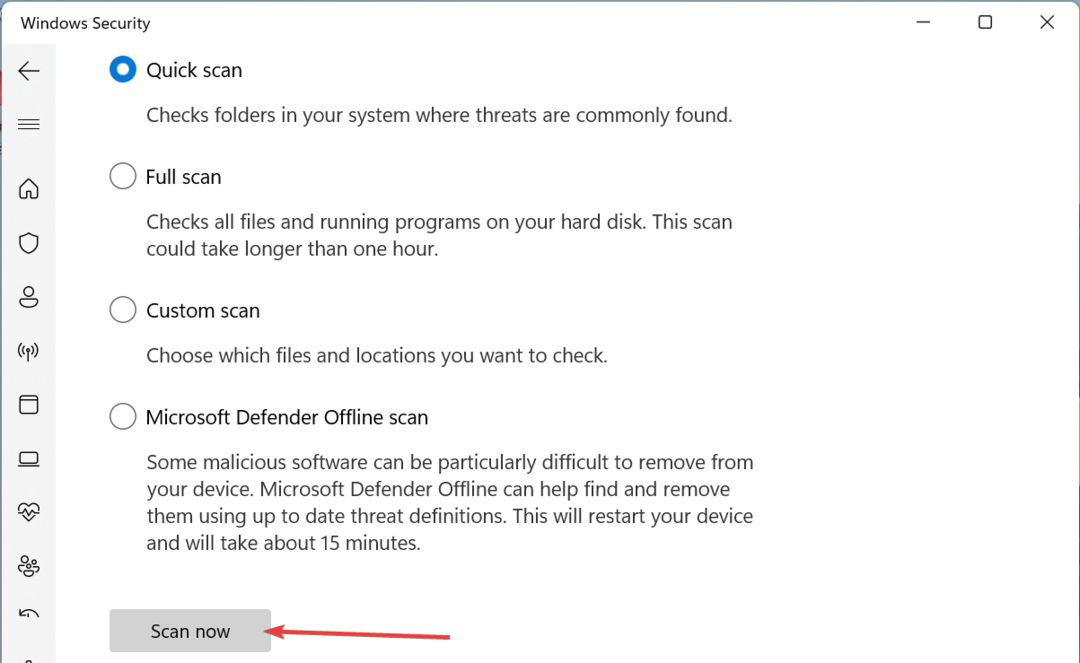
V nekaterih primerih lahko zlonamerna programska oprema povzroči napake, da potrebujete dovoljenje vseh za spreminjanje datoteke. Za ponovno vzpostavitev normalnega delovanja računalnika morate izvesti popoln pregled zlonamerne programske opreme.
Druga možnost je, da to težavo odpravite z enim najboljših protivirusnih orodij. To orodje hitro pregleda vaš računalnik in odstrani tudi najbolj skrito zlonamerno programsko opremo na vašem računalniku.
⇒ Pridobite ESET Internet Security
5. Odstranite posodobitve
- Pritisnite Windows tipka + jaz za zagon nastavitve aplikacijo in izberite Windows Update.
- Kliknite Posodobi zgodovino.

- Zdaj izberite Odstranite posodobitve možnost.

- Nato z desno miškino tipko kliknite napačno posodobitev in izberite Odstrani.

- Na koncu sledite navodilom na zaslonu, da dokončate postopek.
Nekateri uporabniki poročajo, da po namestitvi posodobitve sistema Windows potrebujete dovoljenje vseh za spreminjanje napak datotek. Odstranitev te posodobitve bi morala brez truda odpraviti napako.
Zdaj lahko zaključimo ta podroben vodnik o tem, kako odpraviti napako, da potrebujete dovoljenje vseh za spremembo datoteke. Zdaj bi morali biti sposobni brez težav odpraviti težavo z rešitvami v njem.
Če se ukvarjate s podobno težavo, npr za izvedbo tega dejanja potrebujete dovoljenje, preverite naš vodnik o tej temi, da jo popravite.
Sporočite nam rešitev, ki vam je pomagala rešiti to težavo, v spodnjih komentarjih.
Imate še vedno težave?
SPONZORIRANO
Če zgornji predlogi niso rešili vaše težave, se lahko vaš računalnik sooči s hujšimi težavami s sistemom Windows. Predlagamo, da izberete rešitev vse v enem, kot je Fortect za učinkovito odpravljanje težav. Po namestitvi samo kliknite Poglej in popravi in nato pritisnite Začetek popravila.
![Kako dostopati do uporabniške mape na starem trdem disku [Vodnik za Windows 11]](/f/a746d74c230eb87edf5f79feff18cdf6.jpg?width=300&height=460)